win10桌面的快捷键方式图标出现错误怎么办?win10桌面的快捷键方式图标出现错误的详细解决教程
作者:佚名 来源:91下载站 时间:2021-02-02 10:41
相信有很多的小伙伴有过这样子的情况,在打开电脑进入桌面的时候,发现电脑的应用图标都变成了某一个图标,出现这种情况大概率都是由于快捷方式被一些应用错误关联导致的,下面小编就来跟大家分享一下这个问题的具体解决步骤,感兴趣的小伙伴千万不要错过了哟!
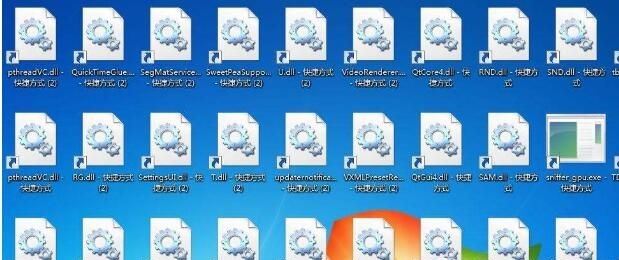
修复步骤如下
1.打开开始菜单,输入“regedit”搜索并打开注册表
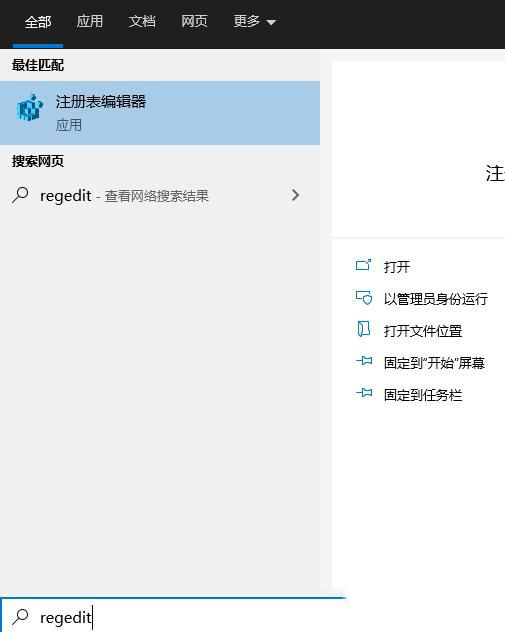
2.在注册表编辑器中定位到以下路径“计算机\HKEY_CURRENT_USER\SOFTWARE\Microsoft\Windows\CurrentVersion\Explorer\FileExts\.lnk”
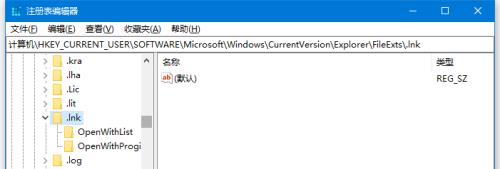
3.打开“.lnk”下的“OpenWithList”和“OpenWithProgids” ,将除了“默认”的其他项都删除
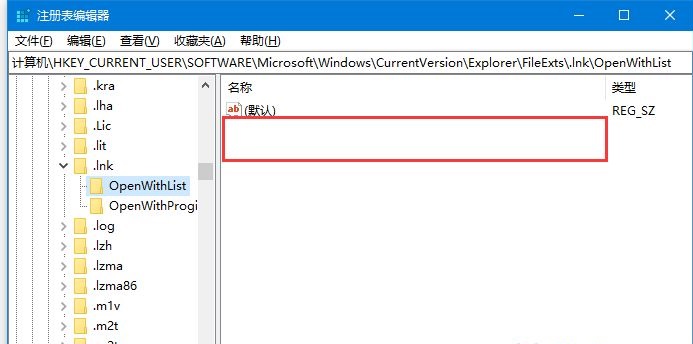
4.这样就相当于重置了“lnk”也就是快捷方式文件的打开方式,重启后应该就恢复正常了
不管是快捷方式变成哪种应用的图标,都可以通过上面的方法进行解决的。希望对各位小伙伴有所帮助,还有更多精彩内容,敬请关注91主题之家。


































